Trelloで自動化(Butler)がうまく動かない原因と解決策
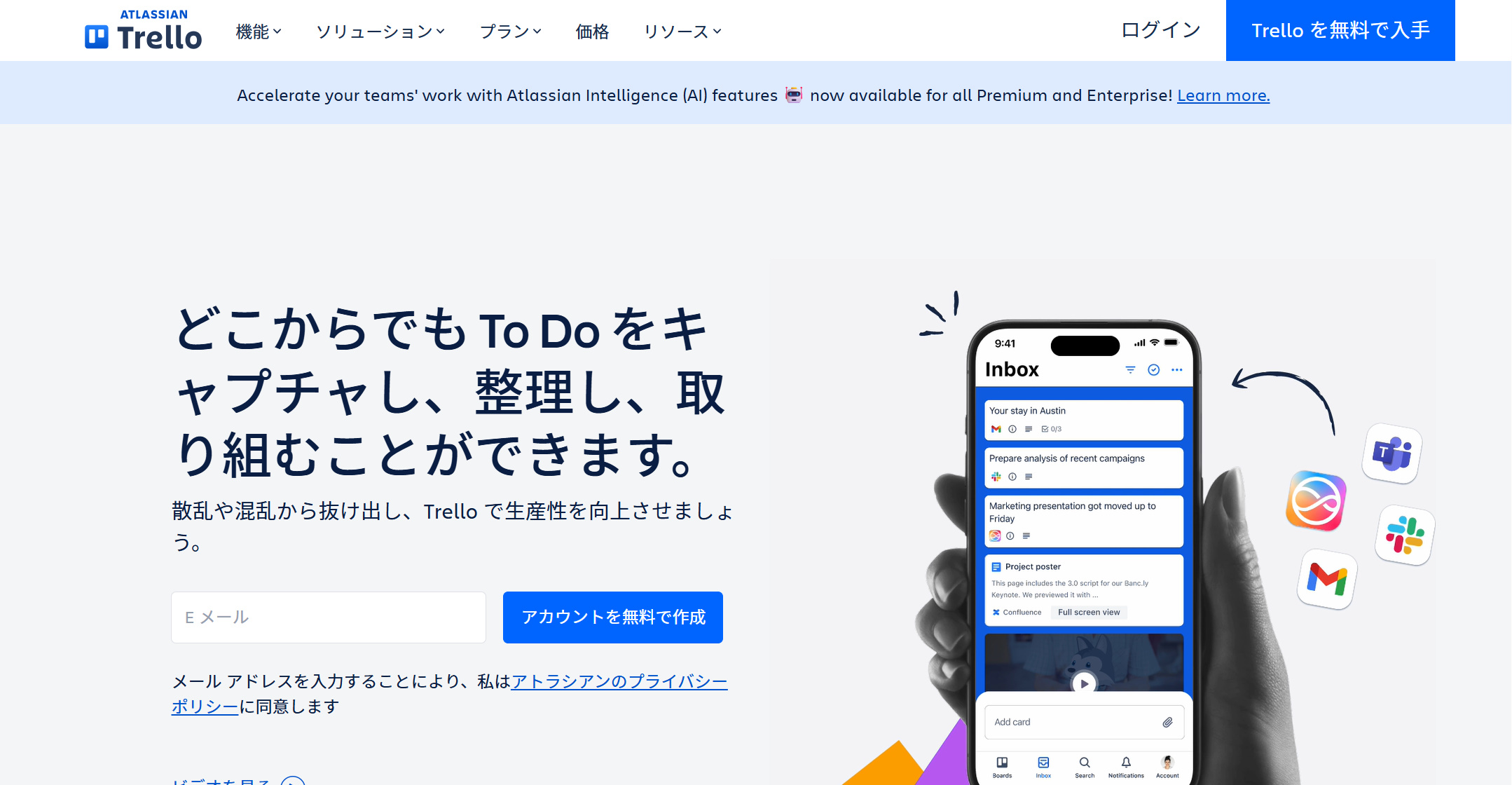
Trelloの自動化機能「Butler」は、カード移動やラベル付与、期限通知などを自動で実行できる便利な機能です。
しかし、設定したルールが思った通りに動作しない、または全く動作しないといったトラブルも少なくありません。この記事では、Butlerがうまく動かない原因と、その解決策を詳しく解説します。
AIレーダーチャートによるTrelloの評価
TrelloのButlerが動かない主な原因
トリガー条件が合致していない
Butlerは設定した条件に合致したときだけ動作します。条件が曖昧、または実際の操作と合っていない場合は反応しません。
実行回数制限に達している
無料プランではButlerの実行回数に制限があります。上限に達すると、翌月まで自動化は動作しません。
- 無料プラン:月200回まで
- Standardプラン:月1,000回まで
- Premiumプラン以上:無制限
権限不足
ボードやカードへのアクセス権限がない状態では、Butlerは設定しても動作できません。特に共有ボードでの権限設定には注意が必要です。
条件の順序や設定ミス
「カードが特定リストに移動されたらラベルを付ける」といった複合条件で、順序や設定を誤ると動作しません。
一部機能のモバイル非対応
Butlerの設定はモバイルアプリでも確認できますが、細かいルール作成や一部トリガーはPC版でしか作成できません。
解決策:設定の見直し
トリガーとアクションの再確認
- 条件が正しく設定されているか確認
- 実際のカード操作で条件を満たしているか検証
- 不要に複雑な条件を削除し、シンプルに設定し直す
実行回数を節約する工夫
- テストはまとめて行い、無駄な実行を減らす
- 頻繁に発生する操作はまとめて1回のルールで処理する
- 不要な自動化ルールを削除する
権限を確認する
- 自分がボードの管理者または編集権限を持っているか確認
- ゲスト権限では一部の自動化が動作しないため、必要に応じて権限を変更
順序の調整
複数のトリガーやアクションがある場合、実行順序を確認し、依存関係が正しく反映されるよう設定を調整します。
トラブル回避のための運用ポイント
ルール名と内容を明確に
ルール名に動作内容を簡潔に記載することで、後から見直しやすくなります。
テスト環境で試す
本番ボードでいきなり設定せず、テスト用ボードで動作確認を行うことで、実行回数の無駄を防げます。
ログを活用する
Butlerのログ機能で、ルールが実行された履歴や失敗理由を確認できます。原因特定に役立ちます。
有料プラン活用での改善
実行回数制限の解消
無料プランの回数制限に悩まされる場合は、StandardまたはPremiumプランへのアップグレードを検討します。
高度な自動化
有料プランでは、より複雑な条件設定や複数アクションの同時実行が可能になります。
まとめ
Butlerがうまく動かない原因は、条件不一致・回数制限・権限不足・設定ミスの4つが大半です。条件をシンプルにし、権限や実行回数を確認すれば、多くの問題は解消します。さらに、テスト用ボードでの検証やログ確認を習慣化することで、安定した自動化運用が可能になります。
Trello Butler自動化トラブル解決チェックリスト
トリガー・条件の確認
- トリガー条件が正しく設定されているか確認した
- 実際の操作で条件を満たしているかテストした
- 条件が複雑すぎないか見直し、必要に応じて簡略化した
実行回数の確認
- 無料プランの上限(月200回)に達していないか確認した
- テスト実行をまとめて行い、無駄な実行を減らしている
- 頻繁に使うルールを1つにまとめ、回数節約している
権限設定の確認
- 自分がボードの管理者または編集権限を持っている
- ゲスト権限のままになっていないか確認した
- 必要なメンバーにも適切な権限を付与した
設定順序の見直し
- 複数アクションの実行順序を確認した
- 依存関係のあるアクションは正しい順に並べた
運用改善
- ルール名に動作内容を明記している
- 本番前にテスト用ボードで動作確認を行った
- Butlerのログを確認し、実行状況やエラー原因を把握した
有料プラン検討
- 実行回数制限で業務に支障がある場合は有料プランを検討した
- 高度な条件設定や複数アクション実行が必要な場合はPremiumプランも視野に入れた


